Opsætning og brug af Google Search Console i Dandomain Webshop
Som webshopejer ville jeg vælge Google Search Console (GSC), hvis jeg kun skulle sætte mig ind i ét SEO værktøj.
Årsagen er, at det kan give os indsigt i:
- Hvordan kunderne fandt webshoppen.
- Hvilke søgeord vores besøgende har brugt på Google.
- Muligheder for flere eksponeringer.
Ydermere, så kan vi via GSC:
- Kontrollere hvilke sider Google indekserer.
- Bede Google om at opdatere indekseringen af specifikke sider.
… og meget mere.
GSC er gratis i den forstand at du ikke skal betale for selve servicen, men det kræver kostbar tid at sætte sig ind og ikke mindst anvende rigtigt – den her vejledning guider dig hurtigt gennem opsætningen og peger dig i den rigtige retning i forhold til hvordan du overvåger din performance på Google.
Oversigt over emner i denne guide:
- Opsætning af Domæneejendom
- Grundlæggende funktioner i Google Search Console
- Er mine produkter på Google?
- Muligheder for øget eksponering
Opsætning af Domæneejendom
Du kan springe dette punkt over, hvis du allerede har opsat en domæneejendom i GSC. Bruger du i dag adressepræfiks bør du skifte til domæneejendom. Årsagen er at den giver mest data og fuld kontrol over adgangen til dine data. Der er mere til det, men det er de væsentligste ting.
Først skal vi fortælle Google at vi gerne vil have en domæneejendom:
- Følg dette link
- Tryk på “Søgeejendom” øverst til venstre
- Tryk på “Tilføj ejendom”
- Indtast domæne uden https:// og www i vinduet:
- Tryk “FORTSÆT”
Herefter får du vist nedenstående boks, hvor du skal kopiere/gemme den tekst som vises.Lad eventuelt vinduet stå åbent og gå videre:
Nu skal vi ind i Dandomain og tilføje en DNS-record til vores shop: - Log ind i Dandomains kundecenter
- Vælg hjemmeside under “Mine produkter”
- Gå til “DNS-administration”
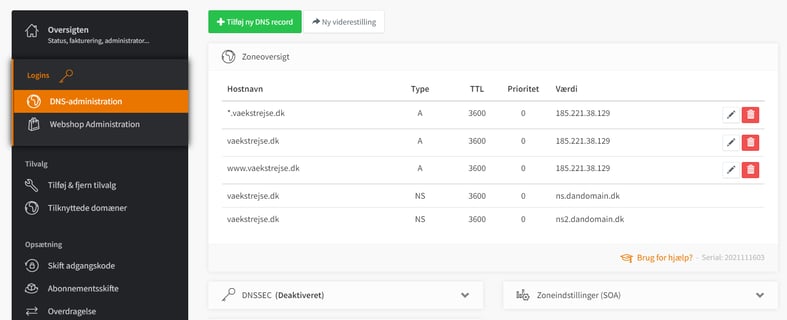
- Tryk på “Tilføj ny DNS record” (grøn knap)
- Under “Type”, vælg “TXT”
- Find koden fra GSC frem igen og indsæt den i “Text”-feltetSer dine indstillinger ud som på skærmbilledet ovenfor, kan du roligt ignorere advarslen om at ændringer kan påvirke e-mail og hjemmeside. Det du skal sikre dig er at:Type: TXTHostnavn: Tom tekstboks efterfulgt af dit domæneTTL: 3600Text: Koden fra Google Search Console, som vi kopierede tidligere"
- Tryk “Opret record”
- Tryk på “Udgiv ændringer”
- Vent ca. 15 minutter, på at ændringen opdages af Google, det kan tage op til 24 timer, men lige nu er et godt tidspunkt og finde en kop kaffe eller et stykke kage.
- Velkommen tilbage! Nu kan du besøge GSC og bekræfte ejendommen, enten ved at trykke “Bekræft” i vinduet fra tidligere, finde den på listen øverst til venstre under “Søgeejendom” eller tilføje domæneejendommen igen. Så længe du er logget ind på den samme Google konto som tidligere, så vil koden være den samme og bekræftelsen skulle gå igennem uden problemer.
Oplever du problemer eller har spørgsmål til ovenstående, så kontakt supporten ved brug af chatfunktionen nederst til højre i Dandomains kundecenter eller ring på 8777 9045.
Og så ikke mere opsætning, nu til det vigtige:
Grundlæggende funktioner i GSC
Punktet “Effektivitet” giver os indsigt i hvilke søgninger (forespørgsler) som webshoppen er blevet vist på, vores gennemsnitlige placering og hvor mange der har trykket videre til webshoppen.
Du vælger hvilke data/grafer du vil have vist, ved at trykke på kasserne øverst, her er de alle aktiveret og vi får vist udviklingen for klik, eksponeringer, CTR og placeringer over tid:
Data kan sammenlignes med tidligere perioder, ved at trykke på “Dato”-filteret og vælge “Sammenlign” (bemærk at datoerne er omvendt, så indtast ÅR-MÅNED-DATO):
Resultatet skulle gerne være en graf som denne:
Mangler du data eller kan kun se data for en begrænset periode? Det er desværre normalt at Google ikke viser data fra før domæneejendommen blev oprettet, hvilket kan gøre historisk sammenligning svært, indtil der er gået et stykke tid. Derfor er det også vigtigt at få overstået opsætningen hurtigst muligt.
Husk!
Data i GSC er kun fra de organiske søgeresultater på Google og ikke andet. Det erstatter altså ikke Google Analytics i forhold til at se performance på tværs af kanaler (Ads, E-mail, SoMe osv.). Til gengæld giver GSC dig mere præcis data end Analytics, fordi der ikke er udfordringer med cookies eller andre privatlivsbeskyttende begrænsninger af datasættet.
Hvordan fandt besøgende min webshop?
Nederst under “Effektivitet” kan du se en liste over søgninger samt hvor mange klik og eksponeringer de hver især har fået.
Selvom det måske kan være fristende at konkludere at flere eksponeringer og klik altid er målet, så er det vigtigt du er opmærksom på, at antallet af eksponeringer ikke kun påvirkes af forbedringer på din side, men også interessen for produkterne i perioden.
Herunder ses antallet af månedlige søgninger på julegaveidéer, fluenet og bleer. Bemærk hvorledes interessen for julegaveidéer stiger voldsomt op til december med peak i november, mens bleer er forholdsvis konstant og fluenet har en tydelig højsæson henover sommeren, hvor insekterne er mest aktive.
TIP: Gå på opdagelse i trends indenfor din branche med Google Trends.
Derfor vil det, ved sammenligning af data som ikke er år-til-år, oftest være rigtigt at kigge på placeringer og CTR, da vi så kigger på tal som ikke i samme grad påvirkes af markedets interesse.
Er mine produkter på Google?
Det helt store og vigtige spørgsmål, som Google svarer på under “Indeks”-sektionen i GSC, som består af 3 ting:
- Dækning
- Sitemaps
- Fjernelser
I forhold til denne guide vil jeg nøjes med at gennemgå Sitemaps, da Fjernelser meget hurtigt kan gå rigtigt galt og Dækning kræver en vejledning længere end hele dette skriv, for at kunne forklare hvordan alt hænger sammen.
Hjemmesiden med 1,7 millioner eksponeringer over 3 måneder fra et tidligere eksempel har eksempelvis +8.000 indekserede sider og yderligere +9.000 ekskluderede sider. Det lyder rigtig skidt, men når vi så kigger på hvilke sider det er som Google har ekskluderet fra sit indeks, så er der ingen tegn på problemer eller årsag til at foretage ændringer.
Den meget korte udgave er, at det ikke nødvendigvis er skidt eller forkert at en specifik URL er ekskluderet.
Med adgang til din GSC vil en SEO konsulent hurtigt kunne foretage denne vurdering og rådgive om hvad, hvis noget, der skal gøres.
Og nu til noget mere spændende, Sitemaps!
Sitemaps
I GSC kan vi fortælle Google hvad vores side indeholder, ved at tilføje et sitemap.
Før vi kan tilføje et sitemap skal du installere appen Google Sitemaps på din Dandomain Webshop. Når den er installeret skal du gå til indstillinger for Google Sitemaps og sætte flueben ud for “Google Sitemap” og trykke “Gem”.
Herefter kan du se et link til dit sitemap:
Kopier den og indsæt den i Google Search Console under Sitemaps:
Nu ved Google hvad vores hjemmesider indeholder af produkter, produktgrupper og andre sider. Google overvåger løbende dit sitemap, så nye produkter kan findes hurtigst muligt.
Bemærk:
Sitemap erstatter ikke de traditionelle metoder til hurtig indeksering og rangering af nye produkter og produktgrupper, som f.eks. at vise dem på forsiden under forsideprodukter.
Hvor lang tid tager det for Google at opdage nyt indhold?
Alt fra få timer til flere uger. Den korteste vej til indeksering er oftest at tilføje nye produkter som forsideprodukter, men GSC har også et værktøj du bør kende, der anvendes til ikke kun nye, men også opdaterede sider.
Vi kan anmode om indeksering, ved at indtaste URL’en til en side i det grå felt øverst i GSC og trykke enter. Herefter vil vi få vist sidens status, som for nye sider ofte vil være den noget kedelige besked at “Webadressen er ikke på Google”:
Tryk på “ANMOD OM INDEKSERING”, lad GSC tænke et øjeblik og nu er siden tilføjet en prioriteret crawler-kø.
Bemærk at vi kun kan bruge den funktion et begrænset antal gange pr. dag og at opgaven tager forholdsvis lang tid. Så det vil sjældent være værd at gøre dette for hver eneste ny side, men vurder hvilke der er vigtigst at Google har med og gør det for dem.
Muligheder for øget eksponering
En af de vigtigste features i GSC, er det punkt som hedder “Forbedringer”. Det er vigtigt fordi det er her Google fortæller os hvad den kan se og ikke mindst om der skulle være nogle fejl i den strukturerede data som er opsat.
Som standard har din Dandomain Webshop allerede implementeret brødkrummer (“Breadcrumbs”) og “Produkter”. Er der fejl eller advarsler i dine brødkrummer, så kontakt din designpartner for hjælp til udbedring – det er implementeret korrekt som standard.
På resultatsiden giver struktureret data mulighed for øget synlighed i form af visning af priser, anmeldelser, lagerstatus og meget mere. Her blot et enkelt eksempel:
Der findes mange typer af struktureret data, som vil være et helt indlæg i sig selv, men lad os dykke ned i produkter, som vil være det vigtigste for de fleste af jer der læser med her.
Struktureret data for produkter
Når det kommer til produkter derimod, så vil der ofte være en række advarsler, hvoraf flere kan ignoreres. Der er desværre mange men’er og hvis’er i forhold til en liste som nedenstående, så lad os gennemgå dem:
Felterne “review” eller “aggregateRating” mangler
Hvis et produkt ikke er anmeldt, eller du ikke har aktiveret produktanmeldelser, så kan fejlen ignoreres. Ellers kontakt designpartner.
Feltet “brand” mangler
Struktureret data for brands er som standard korrekt implementeret på Dandomain Webshop, melder GSC fejl, skyldes det oftest at der ikke er valgt Brand for produktet i Webshop Administrationen. Udfyld feltet.
Feltet “priceValidUntil” mangler
Kan ignoreres.
Der er ikke angivet noget globalt anerkendt ID-nummer (f.eks. GTIN, MPN, ISBN)
Udfyld “Varenummer” i Webshop Administration, så forsvinder denne fejl. Du må gerne indtaste GTIN/MPN/ISBN, men EAN eller andre variationer af varenumre er ganske fint, så længe du ikke bruger et udelukkende internt nummer, som f.eks. SKU.
Feltet “image” mangler
Fejlen meldes, når der ikke er angivet et produktbillede og løses ved at tilføje et i Webshop Administration.
Fejl eller advarsler udover disse skal typisk udbedres af din designpartner.
Afrunding
Google Search Console indeholder rigtig mange værktøjer i forhold til forbedring af din hjemmeside og vi har kun skrabet overfladen. Dyk dybere selv, tryk på knapperne og gå på opdagelse i informationen og følg rådene fra GSC.
Har du brug for hjælp til at forstå eller prioritere meddelelserne inde i GSC, så er du velkommen til at kontakte Kendskab.dk for råd og vejledning.